Tablette tactile Viewpad 10 de Viewsonic
Mise à jour vers Android 2.2
:: Préparation à la mise à jour vers Android 2.2 - 9 juin 2011
Je vais vous présentez la marche à suivre afin de mettre à jour votre tablette Viewpad 10 de Viewsonic.
La version d’origine étant Android 1.6, il devient urgent pour vous de mettre votre tablette à jour. Il n’y a rien de compliqué si
le tutoriel est suivi scrupuleusement.
Il vous faudra tout de même quelques accessoires et fichiers obligatoire afin de mener à bien cette tâche.
Voici ce dont vous aurez besoin :
- Une clé USB d’au moins 1 Go
- Un clavier USB
- Le logiciel UNETBOOTIN qui sert à crée une partition bootable sur une clé USB à partir d’un fichier ISO. Le fichier est téléchargeable ici :
Unetbootin
- Le fichier ISO d’Android 2.2 officiel pour la Viewpad 10 disponible sur le site de Viewsonic ici :
page de Viewsonic
ou en téléchargement direct ici :
lien direct
Une fois le téléchargement terminé vous devriez avoir ces deux fichiers sur votre disque dur comme ci-dessous.

:: Création de la clé USB bootable - 9 juin 2011
1/ Insérer votre clé USB dans un port actif de votre PC
2/ Lancer UNETBOOTIN et cliquez sur « Exécuter »
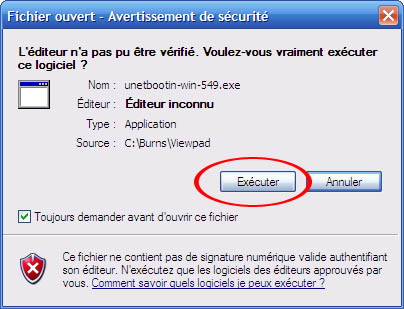
3/ Sélectionner « Disque image » et « ISO », puis charger le fichier ISO depuis votre disque dur.
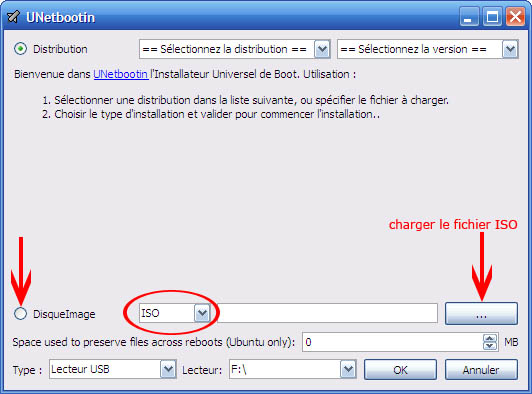
4/ Parcourez l’explorateur de fichier, sélectionner le fichier ISO, puis cliquez sur « ouvrir »
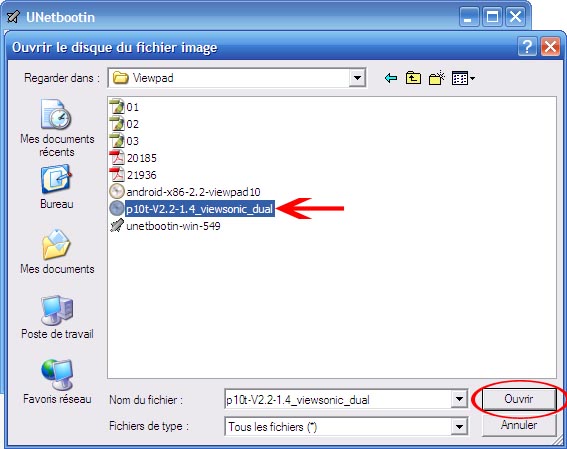
5/ Si votre clé USB a bien été détectée, la lettre devrait correspondre. Si vous n’êtes pas sûr, allez voir
dans le poste de travail et vérifiez quelle lettre est attribuée à votre clé USB.
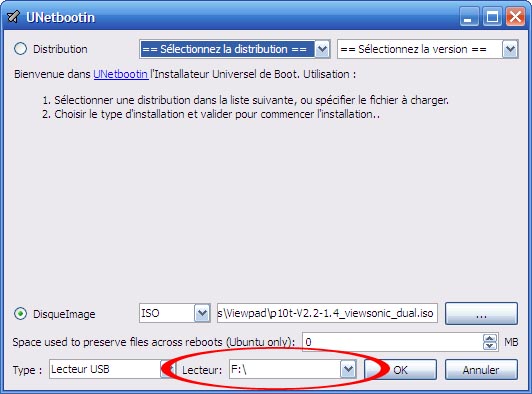
6/ Si tout est conforme, cliquez sur « OK »
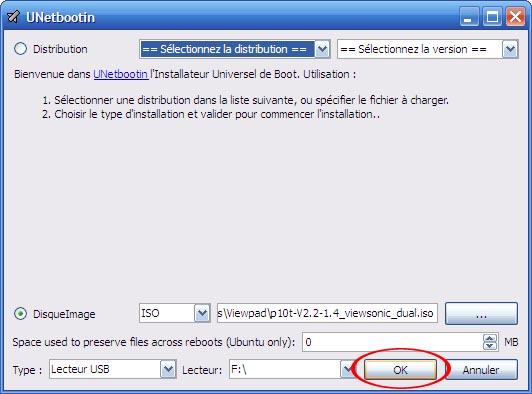
7/ Vous devriez avoir ce style d’écran, les fichiers sont copiés sur la clé USB
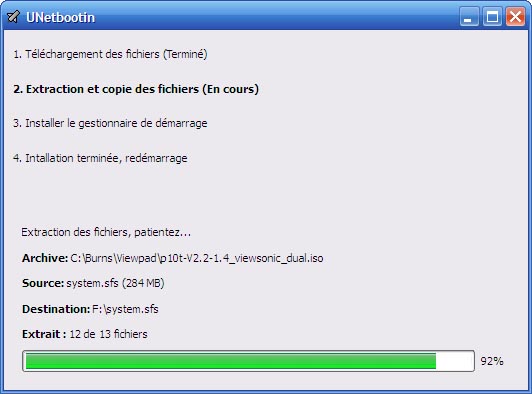
8/ Si l’installation s’est bien déroulée, un écran vous invite à redémarrer. Ne le FAITE PAS.
Cliquez sur « quitter » et éjecter votre clé USB.
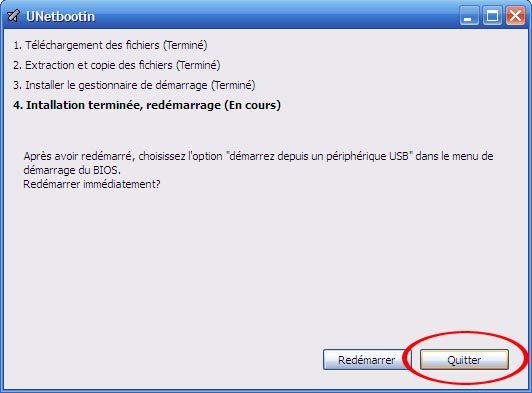
La clé USB est maintenant prête et contient tous les fichiers nécessaires à la mise à jour vers Android 2.2
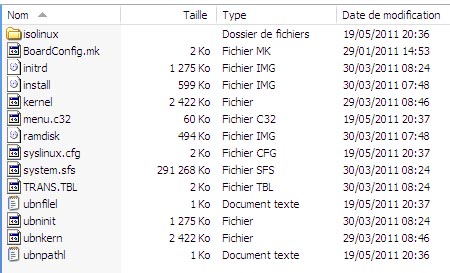
:: Mise à jour de la tablette Viewpad 10 avec Android 2.2 - 9 juin 2011
1/ Branchez la clé USB que vous venez de créer ainsi que le clavier à la Viewpad 10. Branchez également l’alimentation secteur afin d’éviter
tout plantage en pleine installation.

2/ Allumez votre Viewpad 10 et appuyer sur F11 via le clavier lorsque le système vous y invite.

3/ Sélectionnez la clé USB en vous servant des flèches du clavier et appuyez sur « entrée »
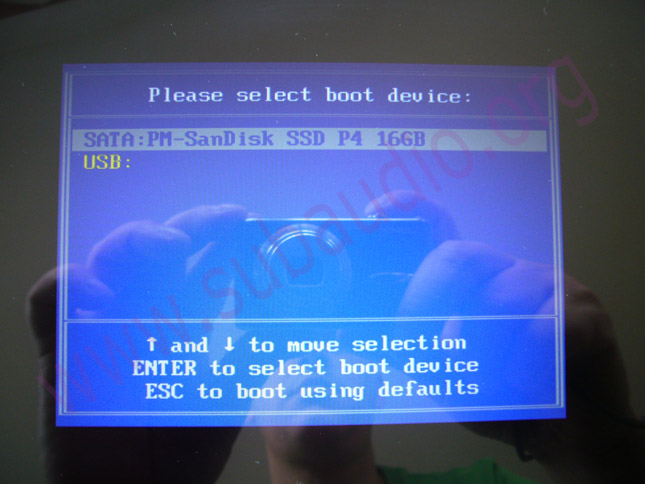
4/ Sélectionner la dernière ligne pour choisir l’installation d’Android sur le disque dur : « install Android x-86 to harddisk »
et appuyez sur « entrée »
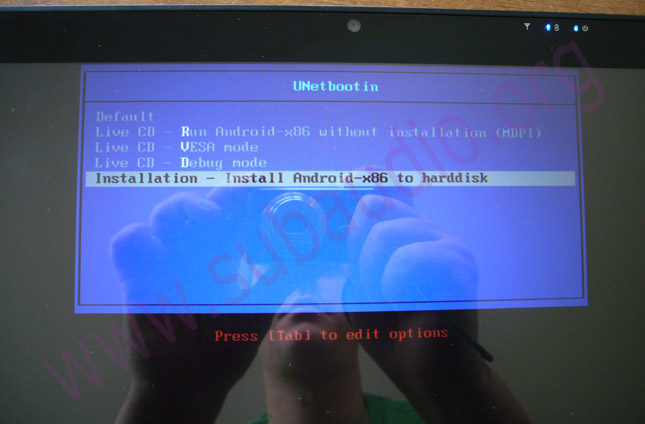
5/ Sélectionner la première ligne « SDA1 Linux » et appuyez sur « entrée »
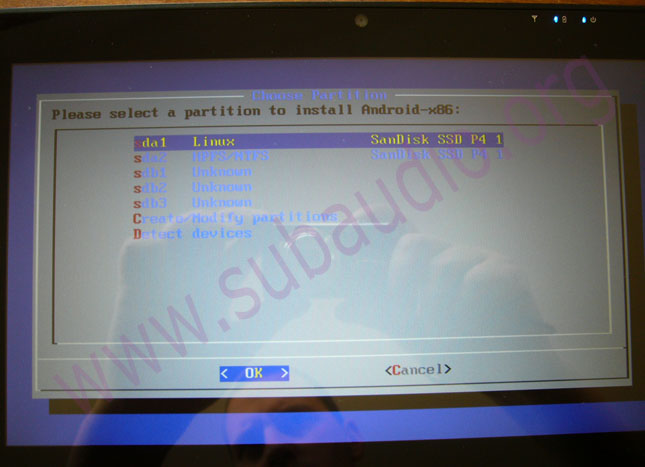
6/ Sélectionner « EXT3 » et appuyez sur « entrée »
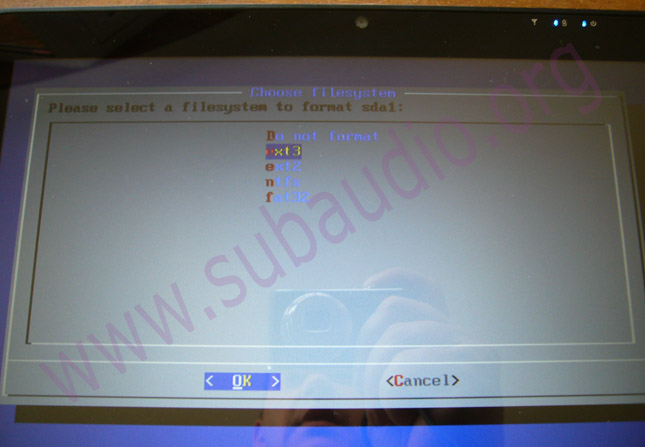
7/ Sélectionner « Yes » et appuyez sur « entrée ». ATTENTION, toutes les données présentes sur la partition Android seront perdues.
La partition Windows elle restera intacte.
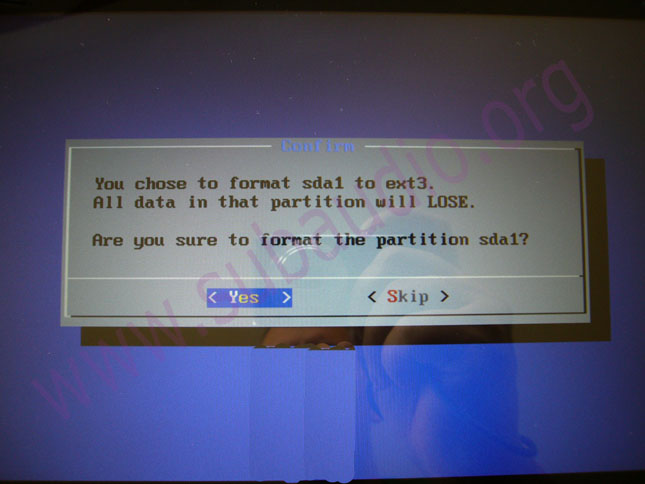
8/ Le formatage de la partition est en cours.
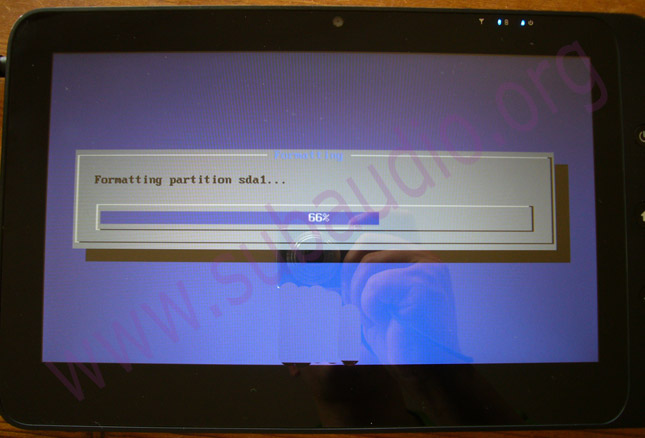
9/ Le système vous demande si vous voulez installer «boot loader GRUB », sélectionner « Yes » et appuyez sur « entrée »
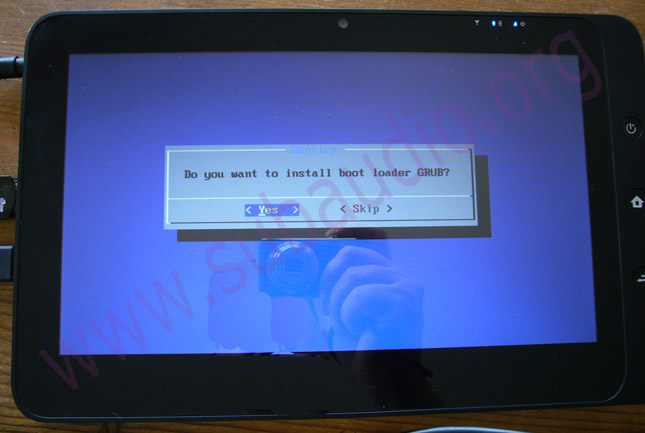
10/ L’installation est en cours.

11/ Si l’installation s’est correctement déroulée vous devriez avoir cet écran. Sélectionner « Reboot » et appuyer sur « entrée »
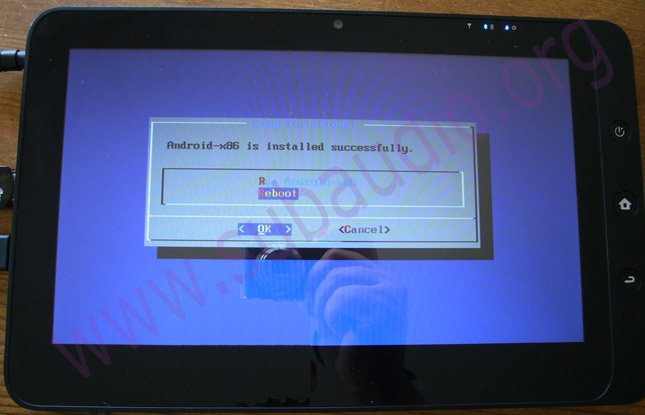
12/ Vous devriez ensuite voir l’écran de démarrage habituel

13/ Puis l’écran qui vous laisse choisir sur quel OS vous voulez booter
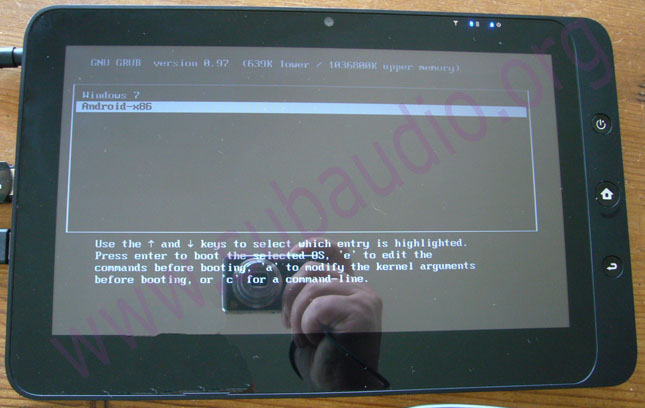
14/ Voici ensuite ce qui change au démarrage par rapport à la version 1.6 d’Android

15/ Ainsi que cet écran avec la mention ANDROID

16/ Voici enfin votre tablette Viewpad 10 mise à jour avec la version officielle d’Android 2.2.
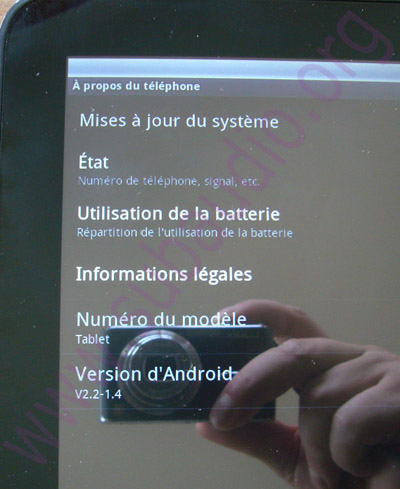
powered by
www.subaudio.org
site ©SubAudio 2000 - 2012



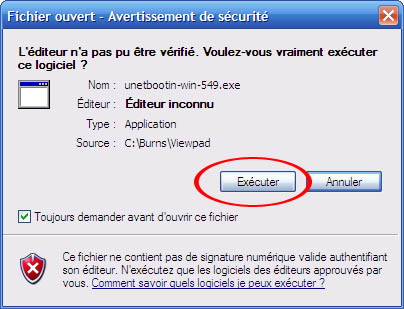
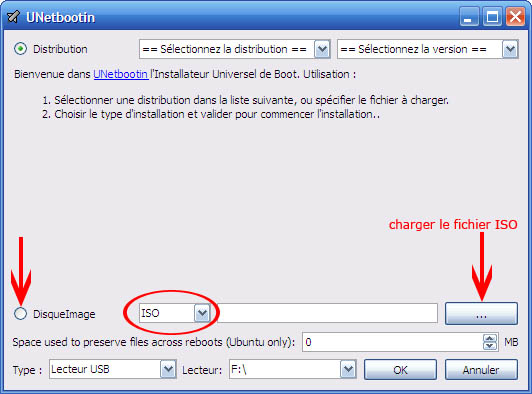
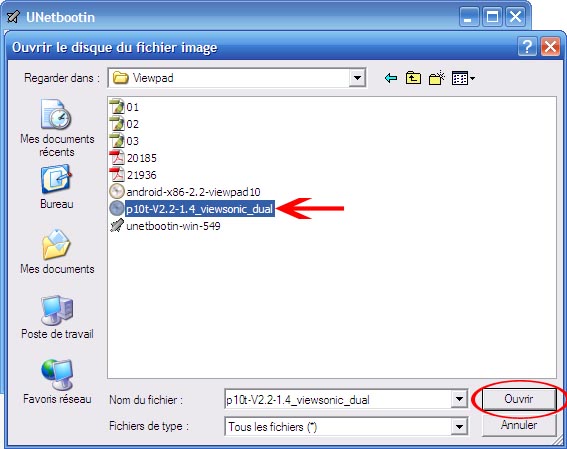
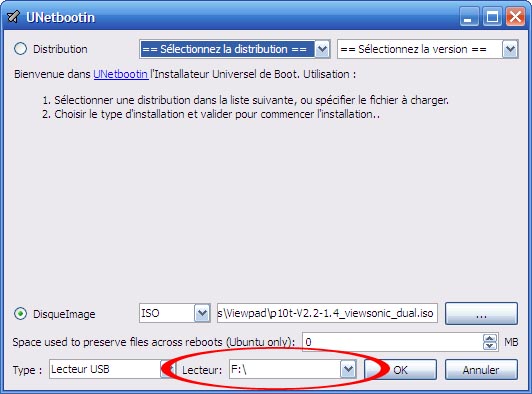
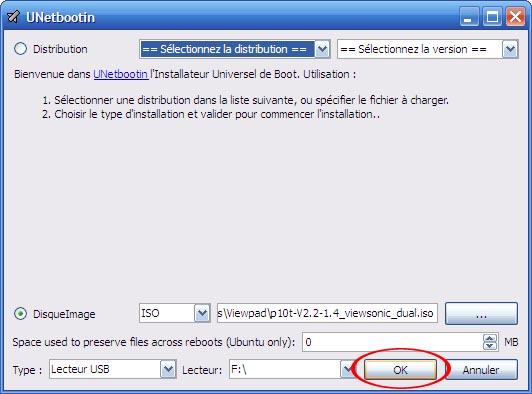
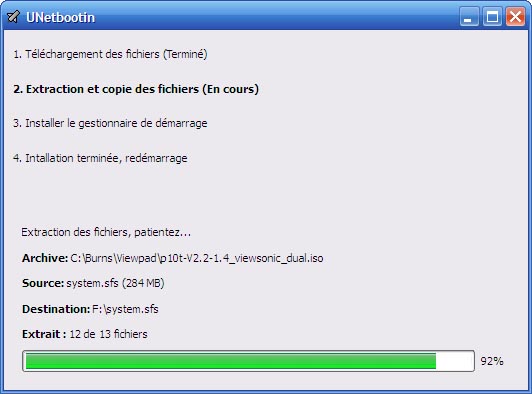
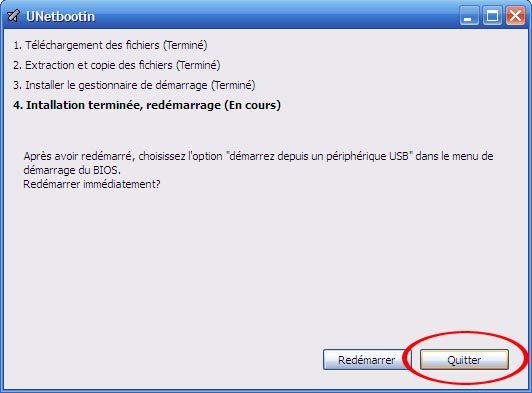
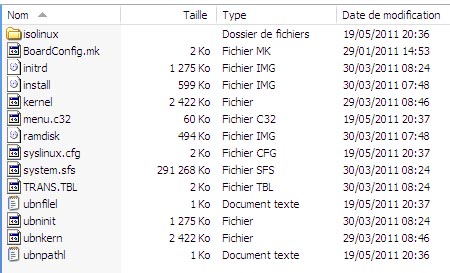


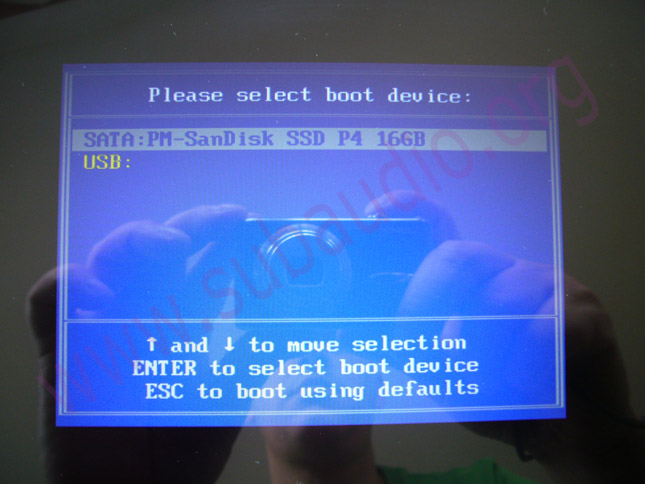
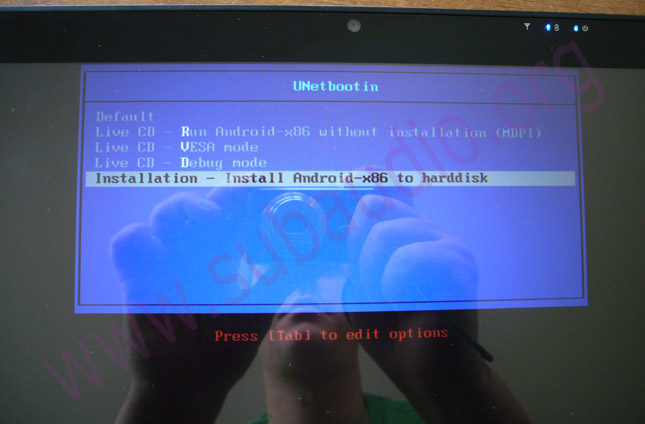
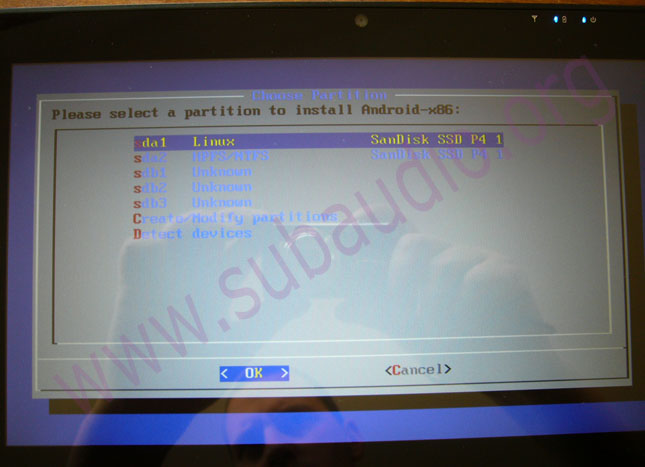
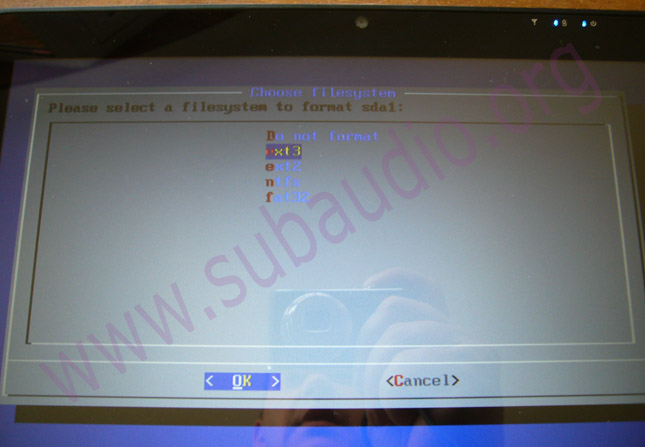
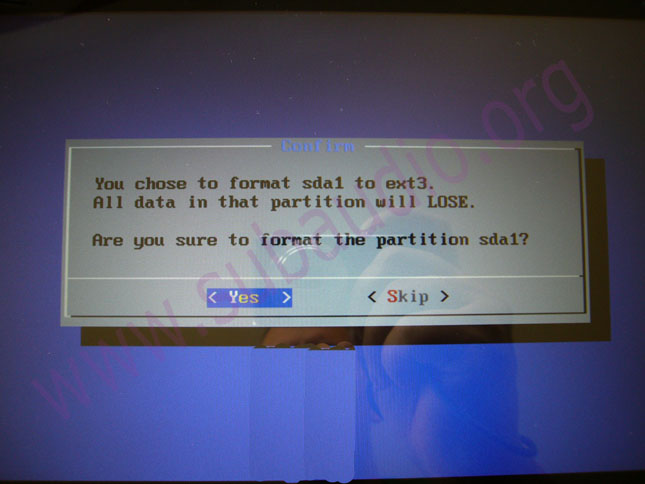
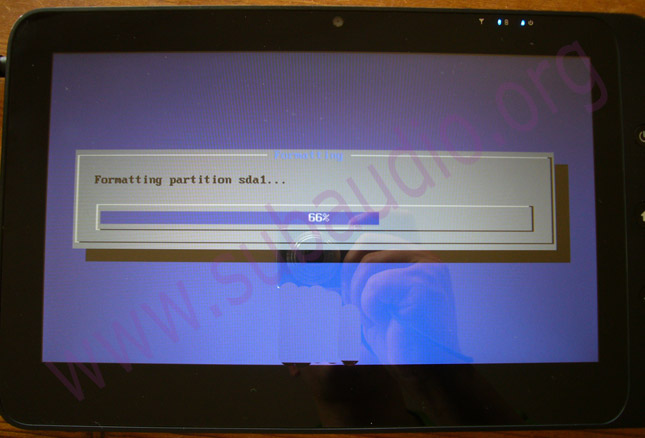
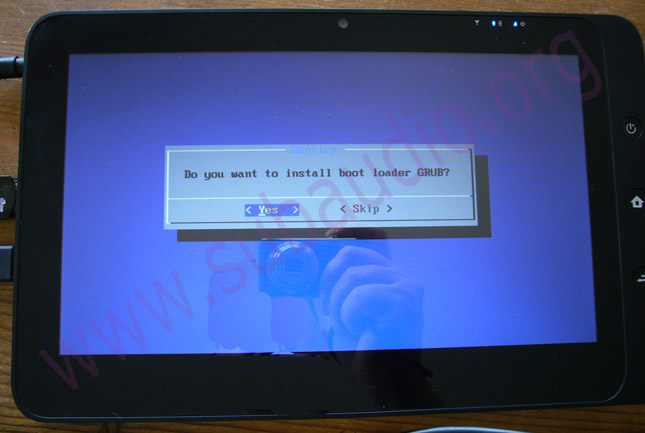

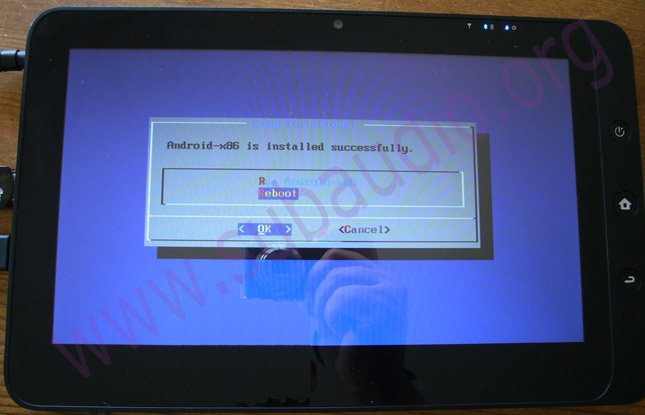

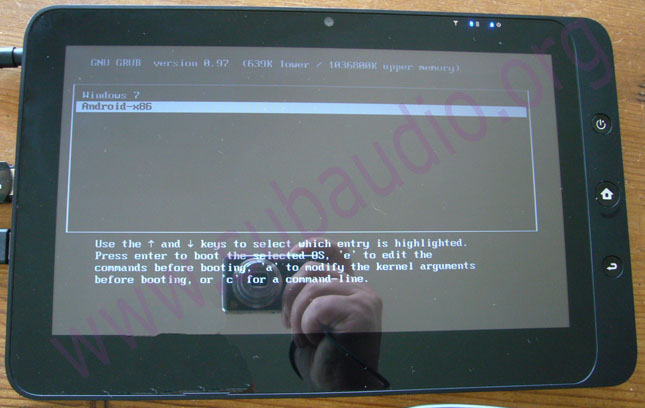


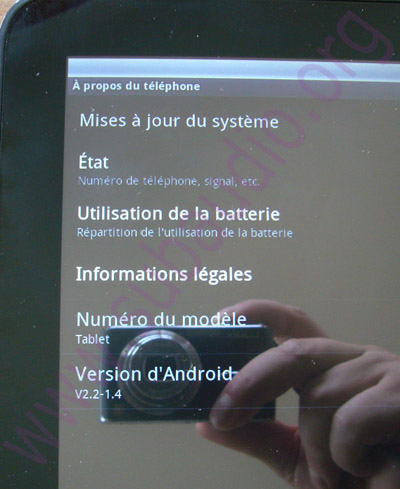
Suspendu pour le moment. Merci.